

Sie haben Synchronisier-Probleme mit OneDrive (SkyDrive)?
Sie führen SkyDrive auf Windows 8.1 aus?
Dann gibt es Hilfe für Sie. Microsoft hat einen TroubleShooter für OneDrive (SkyDrive) hier zur Verfügung gestellt. Eigentlich ist es eine gute Idee, zuerst einmal die OneDrive (SkyDrive) FAQ Seiten zu besuchen. Hier der Aufruf in deutsch und hier in englischer Sprache
die deutsche Seite zeigt uns, wenn man nach unten scrollt:
und hier die US-Seite
Der deutschen Seite fehlt also der Link zum TroubleShooter, den Sie herunterladen oder Online ausführen können
nochmals die Voraussetzung:
Windows 8.1 oder Windows RT 8.1, unter Windows 7 funktioniert der TroubleShooter nicht.
Bevor wir jedoch den TroubleShooter starten sollten Sie folgendes tun:
1. Bestätigen Sie, dass Sie Ihr PC Zugriff auf das Internet hat.
Wenn Sie ein getaktetes Netzwerk verwenden, überprüfen Sie zusätzlich, dass Sie nicht das das Synchronisieren mit getakteten Netzwerken ausgeschaltet haben. Betätigen Sie dazu die Windows-Taste auf der Tastatur + Taste „C“ und wählen Sie PC-Einstellungen ändern >SkyDrive >Getaktete Verbindungen. Stellen Sie sicher, dass Sie Dateien über getaktete Verbindungen hoch- und herunterladen ANGESCHALTET haben.
2. Bestätigen Sie, dass der SkyDrive Synch Engine Host ausgeführt wird.
- Betätigen Sie die Windows-Taste + „S“ um die Suche aufzurufen > Geben Sie „Task Manager“ ein > Wählen Sie ihn dann aus, um ihn zu öffnen.
- Klicken Sie um Task Manager auf „Mehr Details“, wenn dies nicht bereits ausgewählt ist.
- Stellen Sie unter Hintergrundprozesse sicher, dass der SkyDrive Synch Engine Host-Prozess ausgeführt wird. Wenn der Prozess sich wiederholt aufhängt oder er nicht angezeigt wird, lassen Sie uns dies wissen.
3. Bestätigen Sie, dass verfügbare Aktualisierungen für Windows 8.1 installiert wurden.
- Betätigen Sie die Windows-Taste + „C“ und wählen Sie Einstellungen aus.
- Wählen Sie PC-Einstellungen ändern >Update/Wiederherstellung>Windows Update. Wählen Sie dann „Jetzt prüfen“. Wenn Sie Schwierigkeiten haben, nach Windows Updates zu suchen oder sie zu installieren, lassen Sie es uns wissen.
4. Bestätigen Sie Ihre Synchronisierungsprobleme, indem Sie SkyDrive überprüfen:
- Starten Sie die SkyDrive-Anwendungen und suchen Sie nach einem oder mehreren Fehlern im oberen Bereich des Bildschirms oder in der rechten oberen Ecke (Fortschrittsansicht). Teilen Sie uns die Fehlernachricht, die Sie sehen, mit und ob Sie Dateien sehen, die während des Herunterladens, Hochladens oder beidem steckengeblieben sind.
- Öffnen Sie File Explorer vom Windows Desktop und teilen Sie uns mit, ob Sie Dateien sehen, bei denen der Download stehengeblieben ist, oder solche, die einen doppelten blauen Pfeil im Icon aufweisen. Klicken Sie auch auf den SkyDrive-Ordner und suchen Sie nach Icons, die auf Fehler hinweisen. Wenn Sie ein Fehler-Icon sehen, klicken Sie den SkyDrive-Ordner mit der rechten Maustaste an und wählen Sie „Probleme anzeigen“. Dies wird die Fortschrittsansichtsseite in der SkyDrive-Anwendung öffnen und eine vollständige Fehlernachricht anzeigen. Zeichen Sie die Fehlernachricht(en) auf und informieren Sie uns über sie.
5. Wenn Sie Schritte 1-4 angewandt haben und noch immer Synchronisierungsschwierigkeiten haben, laden Sie den SkyDrive-Troubleshooter hier herunter und führen Sie ihn aus.
Mit einem Doppelklick wird der Troubleshooter gestartet.
Folgende Schritte werden vom Troubleshooter durchgeführt
| OneDrive Maintenace Task | OneDrive (SkyDrive) wird neu gestartet und Aufräumungsarbeiten werden durchgeführt |
| Microsoft Account required | Sie müssen mit Ihrem Microsoft Konto angemeldet sein oder sich anmelden |
| Roaming Windows User Profile | Hier hat der TroubleShooter festgestellt, das Roaming Profiles verwendet werden. Damit kann OneDrive (SkyDrive) nicht arbeiten. |
| Symbolik links in SkyDrive folder | in OneDrive (SkyDrive) können keinen Symbolik links gespeichert werden. |
| SkyDrive unavailable | Ist OneDrive (SkyDrive) installiert? |



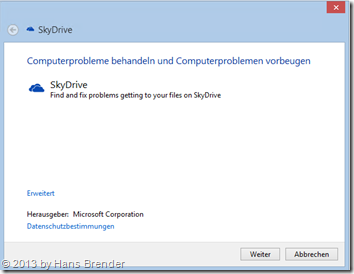


hallo zusammen, vllt. kann mir jemand weiterhelfen. ich hatte ein paar daten (ca. 2 gb) auf onedrive ausgelagert, um sie später in ruhe bearbeiten zu können. doch habe ich festgestellt, das, jedesmal wenn ich daten in onedrive ablege, der rechner, obwohl nur hochgefahren und keinerlei programme gestartet sind, eine auslastung von 100% hat und das auch gute 10 – 15 min bis ich auch nur ein programm öffnen kann.
das beim start der rechner nicht ansprechbar ist, damit könnte ich mich ja in der tat noch abfinden, nicht aber mit der tatsache, das ich ca. stündlich einen ausfall habe, der den monitor für gut 5 – 10 min einfriert oder den rechner gar ganz abstürzen lässt, mit allen dann laufenden programmen. ich kann es mir nicht leisten ständig daten zu verlieren, vor allem wiel ich diverse daten gleich in listen eintrage, die dann aber auch nicht mehr rekonstruiert werden können.
hat jemand ne idee, was ich machen kann, um die abstürze zu verhindern?
LikeLike
Hallo, könntest Du uns noch etwas zum Betriebssystem sagen? 32 / 64 Bit… und welches Office Paket Du verwendest. Wäre hilfreich
LikeLike
Hallo auch. Ich hab den Troubelshooter auch laufen lassen. Leider ohne Erfolg. Anscheinend ist alle in Ordnung laut dem Tool. Dennoch werden die Einstellungen des Laptops nicht auf OneDrive gesichert. Folgende Konstellation: Der PC ist aufgesetzt mit einem LOKALEN Adminkonto, zwei weiteren lokalen Konten ohne Adminrechte und einem weiteren Adminkonto, dieses aber als Microsoft Konto. Dieses Konto wurde irgendwann später erstellt. Hier wurde dann auch der Sync mit OneDrive aktiviert. Das ist nun seit mehreren Wochen der Fall, das Konto wird auch nur selten genutzt. Dennoch ist der Laptop fast dauerhaft online. In den OneDrive Einstellungen auf der Webseite steht aber immer nur die Meldung „Sie besitzen keine Geräte, mit denen Einstellungen auf OneDrive gesichert werden.“
Was kann man denn noch tun?
LikeLike
welches Betriebssystem?
LikeLike
Es müsste Windows 8.1 Update 1 inkl. aller aktuellen Updates eingespielt sein.
LikeLike
ok, PC-Einstellungen: OneDrive: Synchronisierungseinstellungen überprüfen.
und dann auch einmal die OneDrive App starten, wenn noch nicht angemeldet, dann anmelden.
Das ganze natürlich mit dem Konto, bei dem Microsoft Konto, sonst funktioniert es nicht.
Ein wenig warten, dann im Browser OneDrive starten…Unter Optionen Gerätesicherungen aufrufen
LikeLike
Klasse, hat funktioniert!!! Vielen Dank für den Hinweis!
LikeLike
Vielen, vielen Dank für diesen Post! Skydrive funktioniert bei mir nun wieder und ich habe echt stundenlang im Internet nach eine Lösung gesucht 🙂
DANKE!
LikeLike
Hallo, die Hilfe klingt einfach und ist auch gut zu vollziehen – bringt bei mir aber leider nichts. Was auf zwei win7 Rechnern problemlos funktioniert, stellt bei zwei win8.1-Rechnern ein Problem dar. Keine Synchronisation mit den skydrive-Datein. In den Hintergrundprozessen tauchte der SkyDrive Synch Engine Host-Prozess nur auf einem Rechner auf, war aber nach Einsatz des TroubleShooters auch verschwunden. Das Ergebnis des Troubleshootings war optisch das gleicje wie bei Dir also ‚Behoben‘ und ‚Abgesclossen‘ eine Synchronisierung fand aber nicht statt. Die Überprüfung auf Fehlerursachen in den Icons und den SkyDrive-Datein brachte auch nichts.
Auch bei einem anderen win8.1-Problem komme ich nicht weiter. Nach Installation von Office 2013 kann funktionieren Hyperlinks in Outlook (evtl. auch in Word und Excel) auf einem der beiden win8.1-Rechner nicht. Alle Lösungsansätze aus Foren brachten keinen Erfolg. DAas MS-Fixit auch nicht. Das Service-Pack 1 von gestern hat dazu nichts bewirkt.
Mit bestem Gruß, Volker
LikeLike